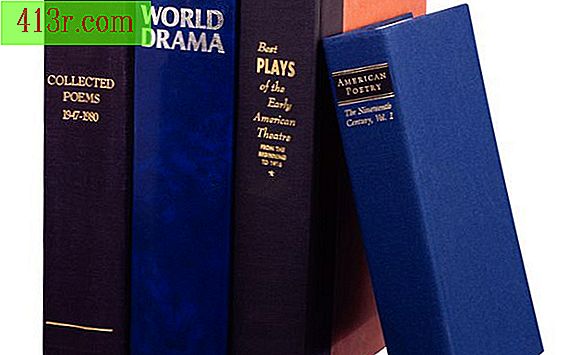Comment faire du mode zombie dans le jeu "GTA: San Andreas"

Alarme zombie
Étape 1
Téléchargez et installez la dernière bibliothèque CLEO à partir du site Web officiel de CLEO.
Étape 2
Téléchargez et décompressez l'alarme Zombie en mode CLEO.
Étape 3
Copiez le fichier "REvil.img" dans le dossier "model" situé dans le répertoire d'installation de la racine de "GTA: SA".
Étape 4
Copiez le fichier "gta.dat" dans le dossier "data".
Étape 5
Copiez le fichier "ped.ifp" dans le dossier "anim".
Étape 6
Copiez le fichier "ZombiAlarmStart.cs" et "ZombiAlarm.cm" dans le dossier "CLEO".
Étape 7
Lancez "GTA: SA" et chargez une partie.
Étape 8
Appuyez sur la touche "retour arrière" pour lancer une mission d’alarme Zombie.
Alerte BioHazard
Étape 1
Téléchargez et installez la dernière version de BioHazard Alert. Un dossier contenant les fichiers de jeu modifiés sera installé dans le répertoire "GTA: SA".
Étape 2
Téléchargez et installez la dernière version de l'outil à partir du site Web officiel d'IMG IMG Tool.
Étape 3
Démarrez l'outil IMG, cliquez sur "Fichier" puis cliquez sur "Ouvrir".
Étape 4
Sélectionnez l'option "gta3.img" dans le dossier "models" du répertoire d'installation "GTA: SA". Une liste des fichiers de jeu apparaîtra.
Étape 5
Cliquez sur "Modifier" puis sélectionnez "Ajouter comme remplacement" dans le menu.
Étape 6
Allez dans le dossier "gta3 img" et cliquez et faites glisser le curseur pour sélectionner tous les fichiers du dossier. Cliquez sur "OK".
Étape 7
Cliquez sur "Fichier" puis sur "Retour au fichier". Le nouveau fichier "gta.img" sera sauvegardé.
Étape 8
Démarrez "GTA: SA" et démarrez une nouvelle partie.